Jak umieścić pinezkę na iPhonie Apple Maps (2023)
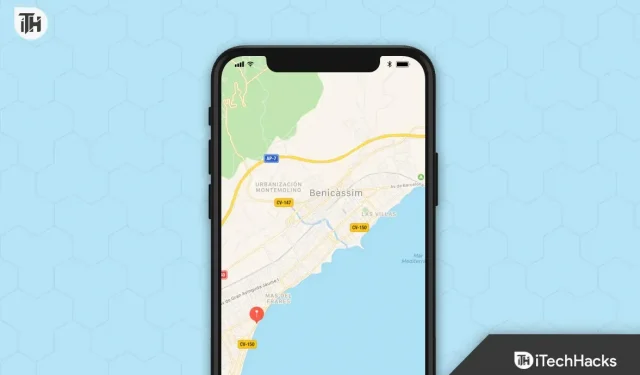
Możesz zapisać określoną lokalizację lub udostępnić ją innym osobom, ustawiając pinezkę na iPhonie. Zresetuj pinezkę na iPhonie to szybki i łatwy sposób na udostępnienie znajomemu swojej lokalizacji lub znalezienie drogi powrotnej do starej ulubionej restauracji. Zobaczmy, jak łatwo jest umieścić pinezkę na iPhonie w tym artykule.
Jak umieścić pinezkę na iPhonie Apple Maps
Oto kroki, które musisz wykonać, aby zainstalować pinezkę na swoim iPhonie:
Krok 1: Otwórz aplikację Mapy. Na ekranie głównym dotknij ikony Mapy .
Krok 2 Powiększ mapę. W aplikacji Mapy powinna zostać wyświetlona mapa pokazująca Twoją bieżącą lokalizację. Gdy się otworzy, dotknij miejsca, w którym chcesz umieścić pinezkę. Aby to zrobić, musisz powiększyć mapę, aby zobaczyć dokładnie miejsce, do którego chcesz przypiąć. Na mapie użyj gestu szczypania, aby powiększyć lub pomniejszyć. Rozsuń palce, gdy chcesz powiększyć widok, i zsuń je, gdy chcesz pomniejszyć.
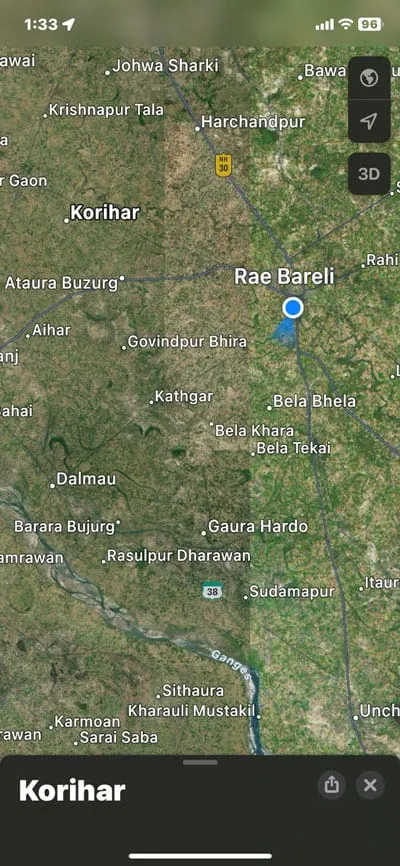
Krok 3: Upuść pinezkę: Przytrzymaj palec przez kilka sekund po powiększeniu miejsca, w którym chcesz umieścić pinezkę. Po wybraniu lokalizacji na mapie pojawi się pinezka.
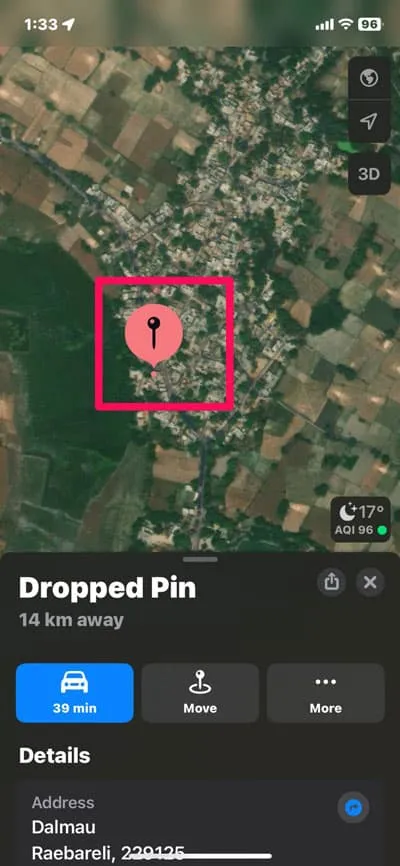
Krok 4: Dodaj dodatkowe informacje: Nadaj pinowi nazwę i szczegóły. Kliknięcie w pinezkę otworzy okno, w którym możesz podać dodatkowe informacje. W tej sekcji możesz dodać nazwę, na przykład „ Moja ulubiona restauracja ” lub „ Miejsce spotkania ”, a także wszelkie inne informacje, które lubisz.
Krok 5: Zapisz swój PIN. Aby zapisać pinezkę po wypełnieniu wszystkich informacji, po prostu kliknij „ Gotowe ” w prawym górnym rogu. Stuknij ikonę Piny w prawym dolnym rogu aplikacji Mapy, aby w dowolnym momencie ponownie uzyskać dostęp do zapisanego pinezki.
Krok 6: Udostępnij pinezkę: Jeśli chcesz udostępnić innym lokalizację pinezki, kliknij ikonę Udostępnij w prawym górnym rogu wyskakującego okienka. Możesz udostępnić lokalizację za pośrednictwem mediów społecznościowych, e-maila lub wiadomości tekstowych.
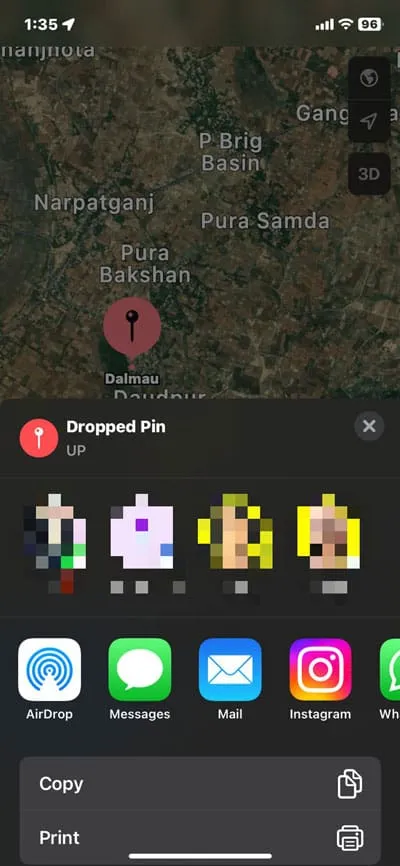
Gotowy! Funkcja pinezki w iPhonie umożliwia szybkie i łatwe zapisywanie lub udostępnianie określonych lokalizacji. Nie ma nic łatwiejszego niż udostępnienie swojej lokalizacji znajomemu lub znalezienie drogi powrotnej do ulubionej restauracji za pomocą tego prostego procesu.
Co zrobić po umieszczeniu pinezki w Apple Maps?
Możesz zrobić kilka rzeczy z pinezką upuszczoną na iPhonie za pomocą aplikacji Apple Maps. Jeśli upuścisz pinezkę, możesz wykonać następujące czynności:
- Jeśli chcesz, możesz zapisać pinezkę w kolekcji do późniejszego wykorzystania. Możesz dodawać pinezki do kolekcji, klikając przycisk Zapisz i wybierając kolekcję, do której chcesz je dodać. Kiedy klikniesz „ Nowa kolekcja ”, zostanie utworzona nowa kolekcja.
- Wystarczy dotknąć pinezki i nacisnąć przycisk „Trasy”, aby uzyskać wskazówki dojazdu do pinezki. Niezależnie od tego, czy wolisz jechać samochodem, chodzić, jeździć na rowerze czy korzystać z transportu publicznego, Mapy Apple pokażą Ci najszybszą trasę.
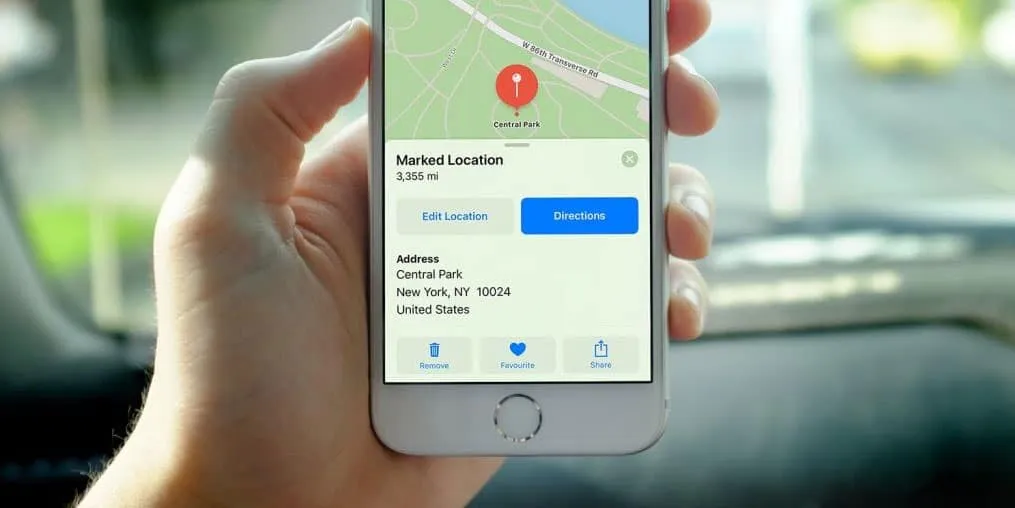
- Możesz łatwo udostępnić pinezkę komukolwiek, klikając pinezkę, wybierając „ Udostępnij ” i wybierając metodę, której chcesz użyć. Wyślij wiadomość, e-mail lub opublikuj w mediach społecznościowych; możesz nawet skopiować i wkleić go gdzie indziej.
- Gdy dotkniesz pinezki, możesz dodać do niej notatki, klikając „ Szczegóły ”. Dodanie notatki może być tak proste, jak wprowadzenie godzin otwarcia restauracji lub parku, który planujesz odwiedzić.
- Jeśli chcesz dowiedzieć się więcej o pinezce, stuknij ją, a następnie stuknij Informacje . Zostanie wyświetlona lista szczegółowych informacji, w tym nazwa miejsca, adres i numer telefonu.
- Kliknij pinezkę, kliknij przycisk „Więcej informacji” , a następnie kliknij przycisk „ Usuń ”, aby usunąć pinezkę, jeśli już jej nie potrzebujesz.
To tylko kilka rzeczy, które możesz zrobić, przypinając Mapy Apple. Możesz używać Apple Maps do planowania podróży, zapisywania ulubionych miejsc lub udostępniania swojej lokalizacji innym osobom, a także utrzymywać porządek, korzystając z nich, aby dotrzeć tam, dokąd zmierzasz.
Niektóre często zadawane pytania — często zadawane pytania
Jak zmienić nazwę swoich ulubionych Pinów
Możesz zmienić nazwę swoich ulubionych pinezek w Mapach Apple na iPhonie, wykonując następujące czynności:
- Wybierz Ulubione.
- Kliknij ikonę „ i ”;
- Jeśli nazwa nie jest wymagana, usuń ją;
- Utwórz nowy;
- Kliknij Gotowe.
Dzięki nowej nazwie, którą właśnie nadałeś swojemu ulubionemu pinezce, powinien on teraz nazywać się twoim ulubionym pinezką. Korzystając z tej metody, możesz zmienić nazwę dowolnej liczby kontaktów. Możesz uporządkować swoje kolekcje, zmieniając nazwy ulubionych pinezek, aby ułatwić znajdowanie i organizowanie miejsc, których szukasz.
Jak edytować pinezki w Apple Maps?
Istnieje kilka sposobów zmiany pinezki w Mapach Apple, jeśli używasz aplikacji. Jeśli chcesz przenieść pinezkę w inne miejsce, możesz po prostu ją tam przeciągnąć. Możesz to zrobić, naciskając i przytrzymując pinezkę i przeciągając ją w wybrane miejsce.
Alternatywnie możesz kliknąć pinezkę, a następnie kliknąć Zmień lokalizację . Stąd możesz wprowadzić nowy adres lub wybrać nową lokalizację za pomocą mapy. Następnie możesz kliknąć Gotowe , gdy jesteś zadowolony z nowej lokalizacji. Możesz całkowicie usunąć pinezkę, klikając ją, a następnie klikając Usuń .
Należy również pamiętać, że wszelkie powiązane informacje, takie jak adres lub imię i nazwisko, również zostaną usunięte. Możesz także dodać więcej informacji do pinezki, na przykład nazwę lub stronę internetową, dotykając jej, a następnie stukając opcję Dodaj informacje . Proszę wypełnić wszystkie wymagane informacje tutaj. Gdy skończysz, kliknij Gotowe .
Zawinąć
Wreszcie możesz nawigować, zapisywać ulubione miejsca i udostępniać swoją lokalizację innym osobom za pomocą aplikacji Mapy na iPhonie. W zaledwie kilku krokach możesz umieścić pinezkę w dowolnym miejscu na mapie i szybko uzyskać do niej dostęp w dowolnym momencie.
Niezależnie od tego, czy jesteś doświadczonym podróżnikiem, czy po prostu chcesz śledzić swoje ulubione miejsca, powinieneś wiedzieć, jak umieścić pinezkę na swoim iPhonie. W każdym razie z naszej strony chodzi o to, jak umieścić pinezkę na iPhonie. Mamy nadzieję, że ten artykuł okaże się pomocny. Powinieneś także zostawić komentarz poniżej, jeśli masz jakiekolwiek pytania lub wątpliwości.



Dodaj komentarz